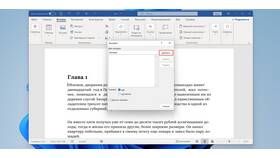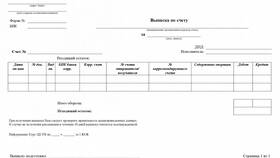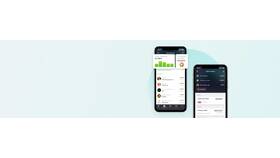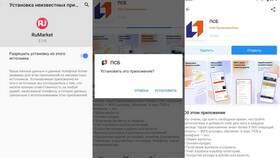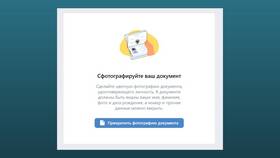Добавление подписи в документы Microsoft Word может потребоваться для заверения документов или придания им официального статуса. Рассмотрим несколько способов вставки подписи.
Содержание
Способы вставки подписи в Word
| Метод | Лучше подходит для | Требования |
| Рукописная подпись | Официальные документы | Сканер или фото подписи |
| Цифровая подпись | Электронные документы | Сертификат подписи |
| Строка подписи | Формальные документы | Word 2013 или новее |
Вставка рукописной подписи
Подготовка изображения подписи
- Распишитесь на белом листе бумаги
- Отсканируйте или сфотографируйте подпись
- Обрежьте изображение, оставив только подпись
- Сохраните в формате PNG с прозрачным фоном
Вставка в документ Word
- Перейдите на вкладку "Вставка"
- Выберите "Рисунки" → "Это устройство"
- Найдите и вставьте файл с подписью
- Настройте размер и положение
- Выберите "Обтекание текстом" → "Перед текстом"
Создание цифровой подписи
| Шаг | Действие |
| 1 | Перейдите в "Файл" → "Сведения" |
| 2 | Выберите "Защита документа" |
| 3 | Нажмите "Добавить цифровую подпись" |
| 4 | Следуйте инструкциям мастера |
Требования для цифровой подписи
- Действующий сертификат подписи
- Word 2013, 2016, 2019 или Microsoft 365
- Документ должен быть в формате .docx
- Нельзя редактировать документ после подписания
Добавление строки подписи
- Поставьте курсор в место вставки
- Откройте вкладку "Вставка"
- Нажмите "Строка подписи" в группе "Текст"
- Заполните данные в диалоговом окне
- Нажмите "OK" для вставки
Настройки строки подписи
| Параметр | Описание |
| Предлагаемое подписавшее | Имя лица, которое должно подписать |
| Должность подписавшего | Указание должности |
| Адрес электронной почты | Контактные данные подписавшего |
Советы по работе с подписями
- Для важных документов используйте цифровую подпись
- Сохраняйте оригинал подписи в хорошем качестве
- Проверяйте читаемость подписи после вставки
- Защищайте документ от изменений после подписания